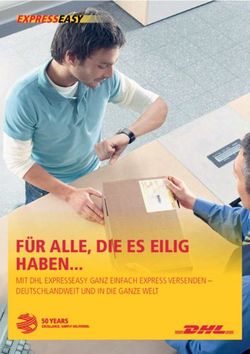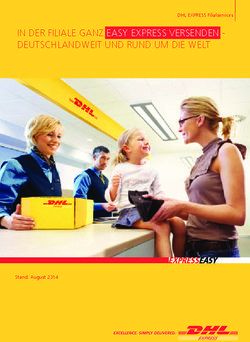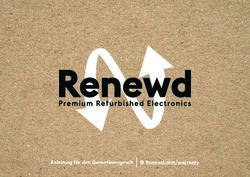DHL Shipping für Magento 2 - Netresearch
←
→
Transkription von Seiteninhalten
Wenn Ihr Browser die Seite nicht korrekt rendert, bitte, lesen Sie den Inhalt der Seite unten
DHL Shipping für Magento® 2 Das Modul DHL Shipping für Magento® 2 ermöglicht es Händlern mit einem DHL-Konto Sendungsaufträge anzulegen und DHL-Versandscheine (Paketaufkleber) abzurufen. Das Modul unterstützt die folgenden Schnittstellen: • DHL Paket Geschäftskundenversand API (Business Customer Shipping) • DHL eCommerce Global Shipping API Die tatsächlich nutzbaren Schnittstellen hängen vom Absenderstandort ab. Stand: 11/01/2018 1/19
Endbenutzer-Dokumentation
1 Voraussetzungen 3
1.1 Magento® 2 3
1.2 PHP 3
2 Hinweise zur Verwendung des Moduls 4
2.1 Versandursprung und Währung 4
3 Installation und Konfiguration 5
3.1 Installation 5
3.2 Modulkonfiguration 5
3.2.1 Allgemeine Einstellungen 6
3.2.2 Stammdaten 7
3.2.3 Allgemeine Versandeinstellungen 7
3.2.4 DHL Geschäftskundenversand Einstellungen 7
3.2.5 DHL Zusatzleistungen Standardwerte 7
3.2.6 Kontaktinformationen 8
3.2.7 Bankverbindung 8
3.2.8 eCommerce Global API Versandeinstellungen 8
3.2.9 Automatische Sendungserstellung 8
4 Ablaufbeschreibung und Features 9
4.1 Annahme einer Bestellung 9
4.1.1 Bestellung über Checkout 9
4.1.2 Bestellung über Admin Panel 9
4.1.3 DHL Lieferadressen (Packstationen, Postfilialen) 9
4.2 Erstellen eines Versandauftrags 10
4.2.1 Nationale Sendungen 10
4.2.2 Internationale Sendungen 10
4.2.3 Service-Auswahl 11
4.3 Drucken eines Paketaufklebers 12
4.4 Erstellen eines Retouren-Beilegers 13
4.5 Stornieren eines Versandauftrags 14
4.6 Automatische Sendungserstellung 15
4.7 Fehlerbehandlung 16
5 Modul deinstallieren 18
6 Technischer Support 19
Stand: 11/01/2018 2/191 Voraussetzungen Die nachfolgenden Voraussetzungen müssen für den reibungslosen Betrieb des Moduls erfüllt sein. 1.1 Magento® 2 Folgende Magento® 2-Versionen werden vom Modul unterstützt: • Community Edition 2.1.4 oder höher 1.2 PHP Für die Anbindung des DHL Webservice muss die PHP SOAP Erweiterung auf dem Webserver installiert und aktiviert sein. Folgende PHP-Versionen werden vom Modul unterstützt: • PHP 5.6.5+ • PHP 7.0.6+ Weitere Informationen finden Sie auch in diesen Dateien im Modulpackage bzw. Repository: • README.md • composer.json Im Zweifelsfall sind die Versionsangaben in der Datei composer.json maßgeblich. Repository: https://github.com/netresearch/dhl-module-shipping-m2/ Stand: 11/01/2018 3/19
2 Hinweise zur Verwendung des Moduls 2.1 Versandursprung und Währung Bei Nutzung der DHL Geschäftskundenversand API (Business Customer Shipping) ist der Versand aus Deutschland und Österreich möglich. Die Absenderadresse des Shops muss in einem dieser Länder liegen. Wenn die eCommerce Global Label API genutzt wird, ist der Versand aus folgenden Ländern möglich: Australien, Chile, China, Hongkong, Indien, Japan, Kanada, Malaysia, Neuseeland, Singapur, Thailand, USA, Vietnam. Beachten Sie auch die Informationen in Abschnitt Internationale Sendungen. Stellen Sie in jedem Fall sicher, dass die Absenderadressen in den drei im Abschnitt Modulkonfiguration genannten Bereichen korrekt ist. Als Basiswährung wird die für das jeweilige Absenderland offiziell gültige Standardwährung angenommen, die in der Magento®-Konfiguration eingestellt sein muss. Es findet keine automatische Konvertierung der Währungen statt. Stand: 11/01/2018 4/19
3 Installation und Konfiguration
3.1 Installation
Installieren Sie das Modul gemäß der Anweisung in der Datei README.md, die Sie im Modulpackage
finden. Achten Sie darauf, alle Anweisungen exakt zu befolgen und keine Schritte zu überspringen.
In der Datei README.md finden Sie zudem Informationen, welche Änderungen in der Datenbank durch
die Installation vorgenommen werden.
Die Datei README.md ist im Repository enthalten, welches im Abschnitt Voraussetzungen verlinkt ist.
3.2 Modulkonfiguration
Für die Abwicklung von Versandaufträgen sind drei Konfigurationsbereiche relevant:
Stores → Konfiguration → Allgemein → Allgemein → Store-Information
Stores → Konfiguration → Verkäufe → Versandeinstellungen → Herkunft
Stores → Konfiguration → Verkäufe → Versandarten → DHL Shipping
Stellen Sie sicher, dass die erforderlichen Felder aus den Bereichen Store-Information und Herkunft
vollständig ausgefüllt sind:
• Store-Information
• Store-Name
• Store-Kontakttelefon
• Herkunft
• Land
• Region/Bundesland
• Postleitzahl
• Stadt
• Straße
Wenn Sie aus mehreren Ländern versenden, können Sie auf Webseiten- bzw. Store-Ebene abweichende
Absenderadressen eintragen.
Hinweis
Der Abschnitt Versandarten → DHL ist Kernbestandteil von Magento® 2 und bindet die
Schnittstelle von DHL USA an. Diese Einstellungen beziehen sich nicht auf die DHL
Shipping-Extension.
Stand: 11/01/2018 5/193.2.1 Allgemeine Einstellungen
Im Konfigurationsbereich Allgemeine Einstellungen wird angezeigt, welche der zur Verfügung stehenden
API-Anbindungen konfiguriert wird.
• DHL Business Customer Shipping (DE, AT), oder
• DHL eCommerce Global Label API
Dieses Feld ist bereits gemäß dem eingestellten Versandursprung vorbelegt und ist nicht manuell
anzupassen.
Hinweis
Die tatsächlich verwendete API-Anbindung hängt vom Versandursprung (Absenderadresse der
Sendung) ab und wird zur Beauftragung von Paketaufklebern automatisch gewählt. Das Dropdown
macht lediglich die passenden Konfigurationsfelder sichtbar.
Außerdem kann in diesem Abschnitt gewählt werden, ob der Sandbox-Modus zum Testen der Integration
verwendet oder die Extension produktiv betrieben werden soll.
Wenn die Protokollierung aktiviert ist, werden Webservice-Nachrichten in die Magento® 2 Log-Dateien in
var/log geschrieben. Es wird keine gesonderte Log-Datei für die DHL-Extension erstellt.
Sie haben die Auswahl zwischen drei Protokollstufen:
• Error: Zeichnet Kommunikationsfehler zwischen Shop und DHL Webservice auf.
• Warning: Zeichnet Kommunikationsfehler sowie Fehler aufgrund falscher Sendungsdaten (z.B.
Adressvalidierung, ungültige Service-Auswahl), auf.
• Debug: Zeichnet sämtliche Nachrichten einschl. Paketaufkleber-Rohdaten im Log auf.
Hinweis
Stellen Sie sicher, dass die Log-Dateien regelmäßig bereinigt bzw. rotiert werden. Die Einstellung
Debug sollte nur zur Problembehebung aktiviert werden, da die Log-Dateien sonst mit der Zeit
sehr groß werden.
Weitere Eingabefelder, die hier nicht beschrieben wurden, sind nicht relevant.
Stand: 11/01/2018 6/193.2.2 Stammdaten
In diesem Konfigurationsbereich werden Ihre Zugangsdaten für den DHL Webservice hinterlegt. Die
Zugangsdaten erhalten Sie direkt von DHL.
Für die Nutzung des DHL Geschäftskundenversands (Business Customer Shipping) im Sandbox-Modus
sind keine Stammdaten erforderlich.
Für die Nutzung des DHL Geschäftskundenversands (Business Customer Shipping) im Produktivbetrieb
tragen Sie folgende Daten ein:
• Benutzername (User)
• Passwort (Signature)
• EKP (DHL-Kundennummer, 10 stellig)
• Teilnahmenummern (Participation, jeweils zweistellig)
Zur Nutzung der eCommerce Global Label API tragen Sie stattdessen folgende Daten ein:
• Pickup Account Number (5-10 stellig)
• Customer Prefix (bis zu 5 Stellen)
• Distribution Center (6 stellig)
• Client ID
• Client Secret
3.2.3 Allgemeine Versandeinstellungen
In diesem Konfigurationsbereich werden Basis-Einstellungen vorgenommen, die für die Erstellung von
Versandaufträgen über den DHL Webservice erforderlich sind.
• Versandarten für DHL Shipping: Legen Sie fest, welche Versandarten für die
Versandkostenberechnung im Checkout verwendet werden sollen. Nur die hier ausgewählten
Versandarten werden bei der Lieferscheinerstellung über die DHL-Extension abgewickelt.
• Standardprodukt: Stellen Sie hier das DHL Produkt ein, das standardmäßig zur Erstellung von
Versandaufträgen verwendet werden soll. Beachten Sie die Hinweise im Abschnitt
Modulkonfiguration zur Absenderadresse.
3.2.4 DHL Geschäftskundenversand Einstellungen
Die Einstellungen in diesem Bereich sind speziell bei Nutzung des DHL Geschäftskundenversands
(Business Customer Shipping) relevant.
• Nachnahme-Zahlarten für DHL Shipping: Legen Sie fest, bei welchen Zahlarten es sich um
Nachnahme-Zahlarten handelt. Diese Information wird benötigt, um bei Bedarf den
Nachnahmebetrag an den DHL Webservice zu übertragen und passende Nachnahme-Label zu
erzeugen.
Bei Nutzung der eCommerce Global Label API ist derzeit kein Nachnahmeversand verfügbar.
3.2.5 DHL Zusatzleistungen Standardwerte
In diesem Konfigurationsbereich können die Standardwerte für DHL Zusatzleistungen (Services)
eingestellt werden.
• Nur leitkodierbare Versandaufträge erteilen: Ist diese Einstellung aktiviert, wird DHL nur Sendungen
akzeptieren, deren Adressen absolut korrekt sind. Ansonsten lehnt DHL die Sendung mit einer
Stand: 11/01/2018 7/19Fehlermeldung ab. Wenn diese Einstellung abgeschaltet ist, wird DHL versuchen, fehlerhafte
Lieferadressen automatisch korrekt zuzuordnen, wofür ein Nachkodierungsentgelt erhoben wird.
Wenn die Adresse überhaupt nicht zugeordnet werden kann, wird die Sendung dennoch abgelehnt.
• Paketankündigung: Der Kunde wird per E-Mail von DHL über den Status seiner Sendung informiert.
• Alterssichtprüfung: Wählen Sie, ob die Versandlabel das Vermerk zur Alterssichtprüfung tragen
sollen, sowie welches Alter gelten soll. Auswahl:
• Nein: Der Service wird nicht hinzugebucht.
• A16: Mindestalter 16 Jahre.
• A18: Mindestalter 18 Jahre.
• Retourenbeileger: Wählen Sie, ob zum Versandauftrag auch ein Retourenbeileger erstellt werden
soll. Siehe auch Erstellen eines Retouren-Beilegers.
• Zusatzversicherung: Wählen Sie, ob für den Versandauftrag eine Zusatzversicherung hinzugebucht
werden soll.
• Sperrgut: Wählen Sie, ob der Service Sperrgut hinzugebucht werden soll.
3.2.6 Kontaktinformationen
In diesem Konfigurationsbereich legen Sie fest, welche Absenderdaten ergänzend zur allgemeinen
Magento®-Konfiguration an DHL übermittelt werden sollen.
Bei Nutzung der eCommerce Global Label API können hier keine zusätzlichen Angaben eingetragen
werden.
3.2.7 Bankverbindung
Im Konfigurationsbereich Bankverbindung legen Sie fest, welche Bankdaten für
Nachnahme-Versandaufträge an DHL übermittelt werden. Der vom Empfänger erhobene
Nachnahmebetrag wird auf dieses Konto transferiert.
Beachten Sie, dass die Bankverbindung ggf. auch in Ihrem DHL-Konto hinterlegt werden muss. I.d.R.
kann dies über das DHL Geschäftskundenportal erledigt werden.
Dieser Abschnitt wird bei Nutzung der eCommerce Global Label API nicht angezeigt, da hier kein
Nachnahmeversand möglich ist.
3.2.8 eCommerce Global API Versandeinstellungen
Hier können Einstellungen zur Labelgröße, Seitengröße und Seitenlayout vorgenommen werden.
Dieser Abschnitt erscheint nur bei Nutzung der eCommerce Global Label API.
3.2.9 Automatische Sendungserstellung
Im diesem Konfigurationsbereich legen Sie fest, ob automatisch Lieferscheine erzeugt und Paketaufkleber
abgerufen werden sollen.
Darüber hinaus können Sie bestimmen, welchen Bestell-Status eine Bestellung haben muss, um während
der automatischen Sendungserstellung berücksichtigt zu werden. Hierüber können Sie steuern, welche
Bestellungen von der automatischen Verarbeitung ausgeschlossen werden sollen.
Außerdem legen Sie hier fest, ob eine E-Mail an den Käufer gesendet werden soll, wenn der Lieferschein
angelegt wurde. Hierbei handelt es sich um die Versandbestätigung von Magento®, nicht um die
Paketankündigung von DHL.
Stand: 11/01/2018 8/194 Ablaufbeschreibung und Features 4.1 Annahme einer Bestellung Im Folgenden wird beschrieben, wie sich die DHL-Extension in den Bestellprozess integriert. 4.1.1 Bestellung über Checkout In der Modulkonfiguration wurden Versandarten für die Abwicklung der Versandaufträge und die Erstellung der Paketaufkleber eingestellt. Wählt der Kunde im Checkout-Schritt Versandart eine dieser DHL-Versandarten, kann die Lieferung im Nachgang über DHL abgewickelt werden. Im Checkout-Schritt Zahlungsinformation werden Nachnahme-Zahlungen automatisch deaktiviert, falls der Nachnahme-Service für die gewählte Lieferadresse nicht zur Verfügung steht (siehe Nachnahme-Zahlarten für DHL Shipping). 4.1.2 Bestellung über Admin Panel Nachnahme-Zahlarten werden ebenso wie im Checkout deaktiviert, falls der Nachnahme-Service für die gewählte Lieferadresse nicht zur Verfügung steht. 4.1.3 DHL Lieferadressen (Packstationen, Postfilialen) Das Modul bietet eine eingeschränkte Unterstüzung von DHL Lieferadressen im Checkout: • Das Format Packstation 123 im Feld Straße wird erkannt. • Das Format Postfiliale 123 im Feld Straße wird erkannt. • Ein numerischer Wert im Feld Firma wird als Postnummer erkannt. Hinweis Für die Übertragung an DHL ist die korrekte Schreibweise der o.g. Angaben entscheidend. Siehe auch Versand an Filialen und Versand an Packstationen. Stand: 11/01/2018 9/19
4.2 Erstellen eines Versandauftrags Im Folgenden Abschnitt wird beschrieben, wie zu einer Bestellung ein Versandauftrag erstellt und ein Paketaufkleber abgerufen wird. 4.2.1 Nationale Sendungen Öffnen Sie im Admin Panel eine Bestellung, deren Versandart mit dem DHL-Versand verknüpft ist (siehe Modulkonfiguration, Abschnitt Versandarten für DHL Shipping). Betätigen Sie dann den Button Versand im oberen Bereich der Seite. Es öffnet sich die Seite Neuer Versand für Bestellung. Wählen Sie die Checkbox Paketaufkleber erstellen an und betätigen Sie den Button Lieferschein erstellen…. Es öffnet sich nun ein Popup zur Definition der im Paket enthaltenen Artikel. Das im Abschnitt Allgemeine Versandeinstellungen eingestellte Standardprodukt ist hier vorausgewählt. Betätigen Sie den Button Artikel hinzufügen, markieren Sie alle Produkte und bestätigen Sie Ihre Auswahl durch Klick auf Gewählte Artikel zum Paket hinzufügen. Die Angabe der Paketmaße ist optional. Achten Sie auf das korrekte Paketgewicht. Der Button OK im Popup ist nun aktiviert. Bei Betätigung wird ein Versandauftrag an DHL übermittelt und im Erfolgsfall der resultierende Paketaufkleber abgerufen. Im Fehlerfall wird eine Meldung am oberen Rand des Popups eingeblendet. Scrollen Sie wenn nötig im Popup nach oben, falls die Fehlermeldung nicht sofort zu sehen ist. Die Bestellung kann entsprechend korrigiert werden, siehe auch Fehlerbehandlung. 4.2.2 Internationale Sendungen Bei Nutzung des DHL Geschäftskundenversands (Business Customer Shipping) werden für Ziele außerhalb der EU zusätzliche Felder im Popup eingeblendet. Geben Sie für die Erstellung der Exportdokumente mindestens die Zolltarifnummern sowie den Inhaltstyp der Sendung an. Stand: 11/01/2018 10/19
Bei Nutzung der eCommerce Global Label API werden für Ziele außerhalb des Ursprungslandes zusätzliche Felder im Popup eingeblendet. Geben Sie mindestens die Zolltarifnummern sowie die Handelsklauseln an. Gehen Sie ansonsten wie im Abschnitt Nationale Sendungen beschrieben vor. 4.2.3 Service-Auswahl Die für die aktuelle Lieferadresse möglichen Zusatzleistungen werden im Popup eingeblendet. Die Vorauswahl der Services hängt von den Standardwerten in der allgemeinen Modulkonfiguration ab. Hinweis Dieser Screenshot ist nur ein Beispiel. Es stehen evtl. noch nicht alle hier gezeigten Services zur Verfügung. Stand: 11/01/2018 11/19
4.3 Drucken eines Paketaufklebers Erfolgreich abgerufene Paketaufkleber können an verschiedenen Stellen im Admin Panel eingesehen werden: • Verkäufe → Bestellungen → Massenaktion Paketaufkleber drucken • Verkäufe → Lieferscheine → Massenaktion Paketaufkleber drucken • Detail-Ansicht eines Lieferscheins → Button Paketaufkleber drucken Hinweis Die exakte Bezeichnung der Menüpunkte Bestellungen bzw. Lieferscheine kann je nach installiertem Language Pack leicht abweichen (z.B. Aufträge oder Lieferungen). Das ist aber für die weitere Nutzung unerheblich. Stand: 11/01/2018 12/19
4.4 Erstellen eines Retouren-Beilegers Bei Versand innerhalb Deutschlands, innerhalb Österreichs oder von Österreich nach Deutschland ist es möglich, gemeinsam mit dem Paketaufkleber einen Retouren-Beileger zu beauftragen. Nutzen Sie dafür beim Erstellen des Labels im Popup das Auswahlfeld Retouren-Beileger. Stellen Sie sicher, dass die Teilnahmenummern für Retouren korrekt konfiguriert sind: • Retoure DHL Paket (DE → DE) • Retoure DHL Paket Austria (AT → AT) • Retoure DHL Paket Connect (AT → DE) Stand: 11/01/2018 13/19
4.5 Stornieren eines Versandauftrags Solange ein Versandauftrag nicht manifestiert ist, kann dieser bei DHL storniert werden. Sie können den Link Löschen in der Box Versand- und Trackinginformationen neben der Sendungsnummer anklicken. Bei Nutzung des DHL Geschäftskundenversands (Business Customer Shipping) wird hierdurch auch der Auftrag bei DHL storniert. Hinweis zur eCommerce Global Label API Bei Nutzung der eCommerce Global Label API wird über den oben beschriebenen Weg der Auftrag bei DHL nicht storniert! Es wird lediglich die Trackingnummer aus Magento® entfernt. Zur Stornierung eines eCommerce Global Label API Versandauftrags nutzen Sie bitte den Ihnen bekannten Zugang über die DHL Website (z.B. das Geschäftskundenportal). Wenn lediglich die Trackingnummer aus Magento® entfernt wird, ohne den Auftrag bei DHL zu stornieren, wird DHL diesen in Rechnung stellen. Stand: 11/01/2018 14/19
4.6 Automatische Sendungserstellung Der manuelle Prozess zur Erstellung von Versandaufträgen ist insbesondere für Händler mit hohem Versandvolumen sehr zeitaufwendig und unkomfortabel. Um den Abruf von Paketaufklebern zu erleichtern, können Sie das Erstellen von Lieferscheinen und Versandaufträgen automatisieren. Aktivieren Sie dazu in der Modulkonfiguration die automatische Sendungserstellung und legen Sie fest, welche Zusatzleistungen für alle automatisch erzeugten Versandaufträge hinzugebucht werden sollen. Hinweis Die automatische Sendungserstellung erfordert funktionierende Magento® Cron Jobs. Im Abstand von 15 Minuten werden alle versandbereiten Bestellungen (gemäß den getroffenen Einstellungen) gesammelt und an DHL übermittelt. Bei erfolgreicher Übertragung werden die DHL-Label in Magento® gespeichert und die Lieferscheine erstellt. Im Fehlerfall sehen Sie die entsprechende Meldung in den Bestellkommentaren. Grundsätzlich ausgenommen von der automatischen Sendungserstellung sind Bestellungen, die Exportdokumente erfordern, siehe auch Internationale Sendungen. Stand: 11/01/2018 15/19
4.7 Fehlerbehandlung
Während der Übertragung von Versandaufträgen an den DHL Webservice kann es zu Fehlern bei der
Erstellung eines Paketaufklebers kommen. Die Ursache dafür ist in der Regel eine ungültige Liefer- bzw.
Absenderadresse oder eine Fehlkonfiguration.
Bei der manuellen Erstellung von Versandaufträgen werden die vom Webservice zurückgemeldete
Fehlermeldung direkt im Popup angezeigt. Scrollen Sie ggf. im Popup nach oben, um die Meldung zu
sehen.
Wenn die Protokollierung in der Modulkonfiguration einschaltet ist, können Sie fehlerhafte
Versandaufträge auch in den Log-Dateien detailliert nachvollziehen.
Fehlerhafte Versandaufträge können wie folgt manuell korrigiert werden:
• Im Popup zur Definition der im Paket enthaltenen Artikel können ungültige Angaben korrigiert
werden.
• In der Detail-Ansicht der Bestellung oder des Lieferscheins kann die Lieferadresse korrigiert werden.
Betätigen Sie dazu den Link Bearbeiten in der Box Versandadresse.
Im nun angezeigten Formular können Sie im oberen Bereich die Standard-Felder der Lieferadresse
bearbeiten und im unteren Bereich die zusätzlichen DHL-spezifischen Felder:
• Straße (ohne Hausnummer)
• Hausnummer (einzeln)
• Adresszusatz
Stand: 11/01/2018 16/19Speichern Sie anschließend die Adresse. Wurde die Fehlerursache behoben, so kann das manuelle Erstellen eines Versandauftrags erneut durchgeführt werden. Wurde ein Versandauftrag über den Webservice erfolgreich erstellt und sollen dennoch nachträgliche Korrekturen vorgenommen werden, so stornieren Sie den Versandauftrag wie im Abschnitt Stornieren eines Versandauftrags beschrieben und betätigen Sie anschließend den Button Paketaufkleber erstellen… in derselben Box Versand- und Trackinginformationen. Es gilt dasselbe Vorgehen wie im Abschnitt Erstellen eines Versandauftrags beschrieben. Stand: 11/01/2018 17/19
5 Modul deinstallieren Befolgen Sie die Anleitung aus der Datei README.md im Modulpackage, um das Modul zu deinstallieren. Die Datei README.md ist im Abschnitt Voraussetzungen verlinkt. Stand: 11/01/2018 18/19
6 Technischer Support Wenn Sie Fragen haben oder auf Probleme stoßen, werfen Sie bitte zuerst einen Blick in das Support-Portal (FAQ): http://dhl.support.netresearch.de/ Sollte sich das Problem damit nicht beheben lassen, können Sie das Supportteam über das o.g. Portal oder per Mail unter dhl.support@netresearch.de kontaktieren. Stand: 11/01/2018 19/19
Sie können auch lesen